Urg'uni qanday yozish kerak. Microsoft Word-da harf ustiga urg'u belgisini qo'ying. Hujjatga urg'u belgisini toping va kiriting
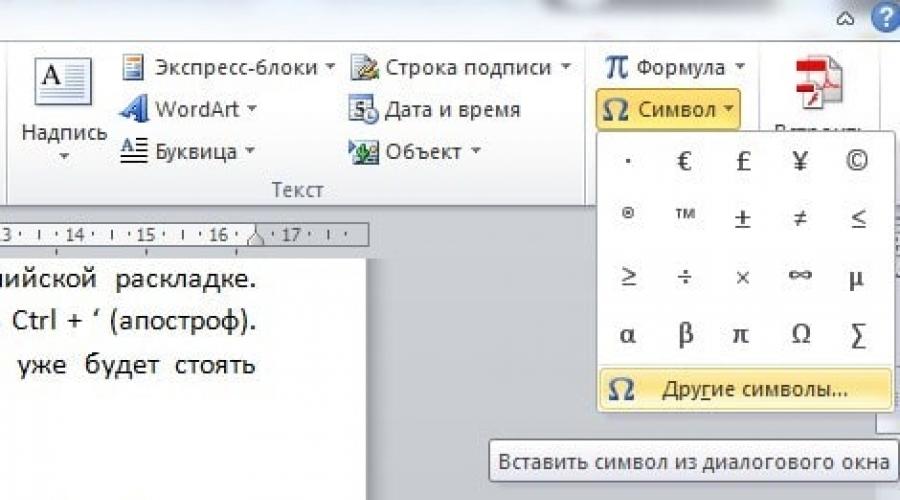
Shuningdek o'qing
Word-da matn terishda, so'zdagi harfga urg'u berish kerak bo'lgan holatlar mavjud. Havaskor variantlardan foydalanishning ma'nosi yo'q, chunki dastur sizga o'rnatilgan vositalar yordamida vazifani bajarishga imkon beradi. Keling, Wordda harfga urg'u berish usullarini ko'rib chiqaylik.
Klaviatura yorlig'idan foydalanish
Birinchi usul - klaviaturadagi tugmachalarni ma'lum bir tartibda bosish. Buning uchun siz butun so'zni yozishingiz va kursorni kerakli harfdan keyin qo'yishingiz mumkin. Keyin 0301 raqamli ketma-ketlikni kiriting, so'ngra Alt va X tugmalar birikmasini bosing.
Masalan, so'zga urg'u qo'yish Qo'shiq kerak:
- Butun so'zni yozing.
- Kirish 0301 ta'kidlangan xatdan keyin e(qo'shiq 0301).
- Alt va X tugmalarini bosing.
- Natijada, so'z ustida Qo'shiq kerakli belgi paydo bo'ladi.
Maxsus belgilarni kiritish
Word dasturida harfga urg'uni o'zingiz xohlagan joyga qo'yishning yana bir usuli - Insert Symbol buyrug'idan foydalanish. Buning uchun siz quyidagilarni bajarishingiz kerak:  Bu harf ustida aksent belgisi paydo bo'lishiga olib keladi.
Bu harf ustida aksent belgisi paydo bo'lishiga olib keladi.
Agar foydalanuvchi o'z hujjatlarida tez-tez aksanlardan foydalanishi kerak bo'lsa, u qulaylik uchun maxsus tugmalar birikmasini o'rnatishi mumkin. Bu ketma-ket o'tish orqali amalga oshiriladi: "Qo'shish" - "Belgi" - "Boshqa belgilar". Keyin kerakli belgini ajratib ko'rsatish uchun bosing va "Klaviatura yorlig'i" ni bosing. Ochilgan oynada "Yangi klaviatura yorlig'i" maydoniga qulay kombinatsiyani kiriting, masalan, Alt + e. Tanlov dialog oynasining pastki chap burchagidagi "Tayinlash" tugmasini bosish orqali tasdiqlanadi.

Shundan so'ng, kursorni urg'u harfidan keyin qo'yib, Alt + e kombinatsiyasini bosganingizda, kerakli urg'u belgisi paydo bo'ladi. Kombinatsiyani o'zingizning xohishingiz bilan ishlating.
Makroslardan foydalanish
Makros - bu muntazam harakatlarni bajarish uchun ishlatiladigan har qanday harakatlar yoki buyruqlarni yozib olish. Bu qanday usul? Foydalanuvchi oldindan aksent makrosini yaratadi va tezkor kirish uchun uni asboblar panelida ko'rsatadi. Funksiyaga Dasturchi yorlig'i orqali kirish mumkin (Wordning ba'zi versiyalarida View orqali). Keyinchalik talab qilinadi
quyidagilarni bajaring:  Uni ishga tushirish uchun foydalanuvchi “Makrolar” tugmasini bosadi va kerakli buyruqni tanlaydi.
Uni ishga tushirish uchun foydalanuvchi “Makrolar” tugmasini bosadi va kerakli buyruqni tanlaydi.

Shunday qilib, barcha foydalanuvchilarga urg'u belgisi kerak emas. Ammo har qanday holatda, uni qanday o'rnatishni oldindan eslab qolish tavsiya etiladi. Bu bir necha usullar bilan amalga oshiriladi: tugmalar birikmasi, maxsus belgilar kiritish, shuningdek, makrolardan foydalanish. Oxirgi variant eng tez va eng qulay deb hisoblanadi.
Ba'zan so'zlarni yozishda Word-da harfga urg'u berish kerak. Bu odatda rus tili bo'yicha turli o'quv adabiyotlari muharrirlari, universitet va kollejlarning ixtisoslashtirilgan filologiya bo'limlari talabalari tomonidan qo'llaniladi. Noutbuk yoki shaxsiy kompyuterning klaviaturasida aksent belgisi yo'q, shuning uchun uni Word-da almashtirish uchun tezkor tugmalar va maxsus belgilar to'plami mavjud.
Word dasturida harfga urg'u qo'yishning bir necha yo'li mavjud. Namoyish sifatida foydalaniladigan dastur 2007-versiyasidir. Boshqa versiyalarda bajarilish ketma-ketligi va bajarilish funksionalligi ko'rsatilganlardan farq qilmaydi. Keyinchalik, biz ularning har birini batafsil ko'rib chiqamiz va buni qanday qilishni iloji boricha aniq ko'rsatishga harakat qilamiz.
1. “Alt” + “769” tugmasini bosing va ushlab turing.
Keling, urg'u berishning ushbu usulini batafsilroq tasvirlab beraylik. "Qo'ng'iroq" so'zi Word hujjatidagi sahifaga yozilsin, unda urg'u uchinchi bo'g'inga ("va" harfi) berilishi kerak:
Urg'u qo'yish uchun kursorni (“bosma karetka”) “i” va “t” harflari orasiga qo'yish kerak:

Keyin klaviaturadagi "Alt" tugmasini bosib ushlab turing, o'ng tarafdagi "Num Lock" tugmasini toping va bosing, bu uning ostidagi qo'shimcha raqamli klaviaturani faollashtiradi, qo'shimcha klaviaturadagi raqamlardan foydalanib "769" raqamini qo'yib yubormasdan kiriting. "Alt" tugmachasini bosing va raqamni tergandan so'ng Alt tugmachasini qo'ying:

2. "Alt" + "X" tugmalar birikmasi + "301" yoki "300" raqamli tugmalar.
Keling, Word-da harfga urg'u berishning ushbu usulini batafsilroq tasvirlab beraylik. Aytaylik, xuddi shu so'z kitob formatidagi Word faylida birinchi usuldagi kabi va bir xil "va" urg'u harfi bilan yozilgan:
Keyin ushbu harfning ustiga urg'u belgisini qo'yish uchun siz undan keyin bosma karetani qo'yishingiz kerak:

Eslatma: 300 raqamini kiritishingiz mumkin, lekin keyin urg'u belgisi chapdan o'ngga yo'naltiriladi
Va keyin bir vaqtning o'zida "Alt" va "X" tugmachalarini bosing (inglizcha "X" harfi). Shunday qilib, siz quyidagi natijaga erishasiz:

3. Maxsus belgilar jadvalidan foydalanish.
Ushbu usul ko'rib chiqilayotgan muammoni hal qilish uchun juda ko'p vaqtni talab qiladi, shuning uchun uni faqat yuqoridagi ikkitasini ishlatish mumkin bo'lmagan taqdirda ishlatish tavsiya etiladi. Ushbu maxsus belgilarni ochishdan oldin siz bosma karetani ham urg'u belgisi qo'yishingiz kerak bo'lgan harfdan keyin qo'yishingiz kerak:


Ko'rsatilgan dialog oynasida "Boshqa belgilar" tugmasini bosing:

Ko'rsatilgan dialog oynasida siz "To'g'ri matn" shriftini, "Birlashtirilgan diametrlar" to'plamini tanlashingiz kerak. Belgilar" va belgilar ro'yxati maydonida urg'u belgisini tanlang yoki belgilar kodi maydoniga maxsus belgining raqamli kodini kiritishingiz mumkin (aksent belgisi quyidagi kodlarga ega: 0301 va 0300) va " Qo'shish" tugmasi:

Natijada biz quyidagilarni olamiz:

Issiq tugmalar birikmalari muammoni hal qilishning eng tezkor usulidir, shuning uchun klaviaturada ushbu tugmalar birikmalarini eslab qolish va kerak bo'lganda ularni keyinroq ishlatish kifoya.
Microsoft Word foydalanuvchilari matn yozishda ko'pincha muhim so'zlardagi urg'uni o'tkazib yuborishadi, chunki ular uni qanday joylashtirishni bilishmaydi. Yoki urg‘u o‘rniga so‘zdan keyin qo‘sh apostrof qo‘yiladi. Bu xato. Urg'u belgisi boshqa belgilardan farq qiladi va noto'g'ri talqin qilinishi mumkin. Word 2003, 2007, 2010 yoki 2013-da harf ustiga urg'u belgisini qo'yish uchun siz quyidagi ko'rsatmalar bilan tanishishingiz kerak.
Word 2003 da urg'u belgisini qo'yish
Word 2003 da aksent belgisini qo'shish uchun quyidagi amallarni bajaring:
- Hujjatni oching va so'zni yozing. Kursorni ta'kidlash kerak bo'lgan harfdan keyin qo'ying.
- Keyin, "Qo'shish", "Symbol" ni tanlang.

- Yangi oynada 0301 kodli belgini toping. Uni tanlang va "Qo'shish" tugmasini bosing.

Word 2007 da urg'u belgisini qo'yish
- Hujjatni oching va so'zni kiriting. Kursorni ta'kidlash kerak bo'lgan harfdan keyin qo'ying.

- "Qo'shish", "Symbol" ni tanlang. Ochilgan oynada "Birlashgan diakrlar" to'plamini tanlang. ramzlar uchun belgilar."

- Biz urg'u belgisini qidirmoqdamiz. Wordning oldingi versiyasida bo'lgani kabi, u 0301 kodi ostida. O'ng tomondagi urg'u 0300 kodi ostida berilgan.

- "Qo'shish" tugmasini bosing.

Word 2010 - 2013 da urg'u belgisini qo'yish
Word 2010 - 2013 versiyalari juda o'xshash. Ishlab chiquvchilar minimal o'zgarishlarni amalga oshirdilar, shuning uchun bu usul dasturlarning ikkala versiyasi uchun ham tavsiflanadi.
- Hujjatni oching. Biz bir so'z yozamiz. Ta'kidlash uchun kursorni harfdan keyin qo'ying.

- "Qo'shish", "Symbol" ni tanlang.

- “Birlashgan diakr. belgilar" va urg'uni qidiring.

Word-da ishlayotganingizda, bir kun siz urg'u belgisini qo'shish zaruratiga duch kelasiz. Siz, albatta, ta'kidlangan unlini qalin harf bilan ajratib ko'rsatishingiz mumkin, ammo rasmiy hujjatda bunday ta'kidlash biroz ... beparvo ko'rinadi. Nima uchun havaskorlarga murojaat qilish kerak, agar siz masalaga professional yondashsangiz va, eng muhimi, bu harakatni osongina bajara olsangiz. Aytgancha, stress xorijiy so'zlarni yozishda ham qo'llaniladi (masalan, frantsuz tilida).
Word 2010 uchun ko'rsatmalar
Word 2007 da urg'u berish
Ruscha tavsifni ko'rishni istasangiz SUBTITRLARNI YOQING!
- Agar siz urg'u belgisini chapga egilgan holda joylashtirishingiz kerak bo'lsa, u holda kursorni urg'u harfidan keyin qo'ying, klaviaturada bo'sh joy qoldirmasdan 0300 kiriting va "Alt+x" kombinatsiyasini bosing. O'ngga egish 0301 ni kiritish orqali amalga oshiriladi va xuddi shu "Alt+x" kombinatsiyasi, agar siz teginish usulini o'rganmoqchi bo'lsangiz, bu erda.
- Agar yuqoridagi manipulyatsiyalar ishlamasa yoki siz kiritishning o'ziga xos xususiyatlarini to'liq tushunmasangiz, siz quyidagicha harakat qilishingiz mumkin: kursorni harfdan keyin qo'ying. "Qo'shish" bo'limini, "Belgi" bo'limini - "Boshqa belgilar" ni tanlang. Kerakli urg'u belgisini toping va "Qo'shish" tugmasini bosing. Tayyor!
Word 2003 da urg'u qanday qo'shiladi
Ruscha tavsifni ko'rishni istasangiz SUBTITRLARNI YOQING!
Bu erda hamma narsa taxminan bir xil yoki hatto oddiyroq, o'zingiz baho bering:
- Kursorni harfdan keyin qo'ying. Yuqori panelda "Qo'shish" - "Belgi" ni bosing.
- Urg'u belgisini tanlang. Tasdiqlaymiz.
Aytgancha, belgini tezroq topish uchun "Rimzlar" yorlig'idagi shrift maydonini "oddiy matn", "birlashtirilgan diak" to'plami (2007 yil uchun) yoki "shaxsiy hudud" ga o'rnatish tavsiya etiladi. foydalaning” (2003-versiya uchun).
Esda tutingki, 0300 “Alt+x”, 0301 “Alt+x” kombinatsiyasi ishlaydi (ba'zi mahorat bilan).
Wordni zabt eting va yana ko'rishguncha!